Sammanfattning: Kan inte direkt öppna PDF-filen på din iPhone eller Android-enhet? Har inte Adobe PDF Reader installerat på din dator för att visa PDF-fil? Eller av andra skäl som att känna dig svår att redigera PDF-fil, kanske du vill konvertera PDF till andra bildtyper. Det här inlägget visar dig ett enkelt sätt att konvertera PDF till JPEG. En bra PDF till JPEG-omvandlare rekommenderas för att hjälpa dig göra PDF-konverteringen enkelt.

Jämfört med PDF är bildfilen som JPEG mindre och lättare att se. För att se PDF-filen mer bekvämt är det ett bra sätt att göra konvertera PDF till JPEG (.jpg) -fil. Efter det kan du njuta av JPEG-filens utgång utan någon begränsning av bildvisaren.
Aiseesoft PDF Converter Ultimate, som den mest professionella PDF-konverteringsprogramvaran, erbjuder användarna den bästa lösningen för att konvertera alla PDF-filer till JPEG-format med enastående bildkvalitet. Dessutom kan du välja PDF-sidintervall som ska konverteras och justera bildkvaliteten för olika krav. Följande är den detaljerade instruktionen om hur man konverterar PDF till JPEG-fil.
Med den kraftfulla konverteringsprogrammet PDF till JPEG kan du enkelt göra bildkonvertering från PDF-fil till JPEG-bild. Nu kan du ta följande guide för att starta PDF-konverteringsprocessen.
steg 1 Starta PDF Converter Ultimate
Först måste du gratis ladda ner och installera den här professionella PDF till JPEG-konverteringsprogramvaran på din dator. Dubbelklicka bara på nedladdningsknappen ovan och följ instruktionerna. Se till att du laddar ner rätt version.
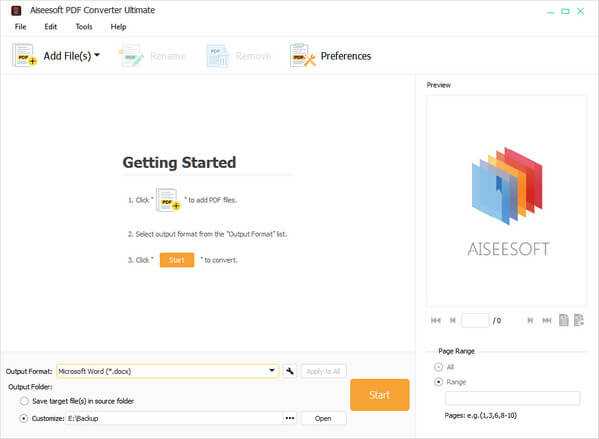
steg 2 Lägg till PDF-fil
När du anger huvudgränssnittet i denna PDF-filkonverterare klickar du på Lägga till filer) för att lägga till den PDF-fil du vill konvertera. Du kan välja PDF-fil i fönstret som dyker upp. Klicka sedan Öppen för att ladda den till programmet.
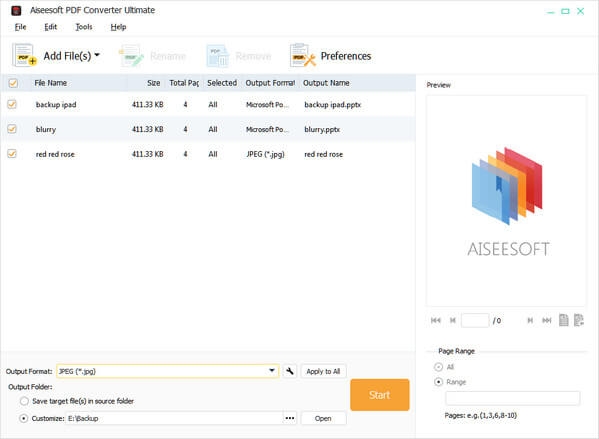
steg 3 Välj utmatningsformat
Med tanke på att du vill konvertera PDF till JPEG kan du här klicka på Output Format och välja JPEG som målformat. Som ett professionellt PDF-konverteringsverktyg gör detta PDF Converter Ultimate dig också möjlighet konvertera PDF till PNG, GIF, TIFF, TEXT, Word, PowerPoint och andra datatyper.
steg 4 Konvertera PDF till JPEG
Om du vill konvertera hela PDF-filen kan du klicka Start för att börja konvertera PDF till JPEG.
För att konvertera vissa sidor måste du ange sidnummer eller sidintervall. Och för en enda sida kan du klicka på föregående or Nästa sida -knappen och komma till den sida du behöver, eller mata in sidnumret och tryck på Enter. Klicka sedan på knappen nedan för att ställa in den aktuella sidan som utdatasidan. Eller helt enkelt kolla Mätområde och skriv in sidnumret.

För att konvertera flera sidor bör du först kontrollera Mätområde. Skriv sedan in sidintervallet i formatet "1, 3, 6, 8-10".

Hela konverteringsprocessen kan slutföras inom några sekunder. Efter det kan du visa den konverterade PDF-filen med valfri bildvisare. Du kanske också är intresserad av konvertera PDF till PPT med samma metod.
Vi talar främst om hur man konverterar PDF till JPEG på den här sidan. Vi presenterar dig med en kraftfull PDF till JEPG-bildkonverterare som hjälper dig att slutföra konverteringen. Visst, om du vill konvertera PDF till Word eller andra dokumenttyper kan du också lita på det. Du kan lämna oss ett meddelande om du fortfarande har något pussel.